Denne artikkelen handler om det originale/gamle Webnode redigeringsverktøyet. Hvis nettsiden din ble opprettet i det nye redigeringsprogrammet, kan du gå til den nye artikkelen: Oppsett av PayPal betalingsmetode
Webnode gir deg mulighet til å koble PayPal-kontoen din til din nettbutikk slik at ordrestatus automatisk endres til «betalt» når kunder gjennomfører en betaling. En viktig ting å huske er at du trenger en forretningskonto, ikke en vanlig privat PayPal konto. For å konfigurere PayPal trenger du å hente en URL-adresse fra administrasjonssiden av prosjektet ditt.
- Gå til administrasjonssiden og klikk på «Innstillinger for nettbutikk».
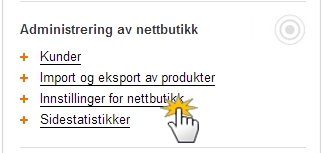
- Velg «Betalingsmetoder».
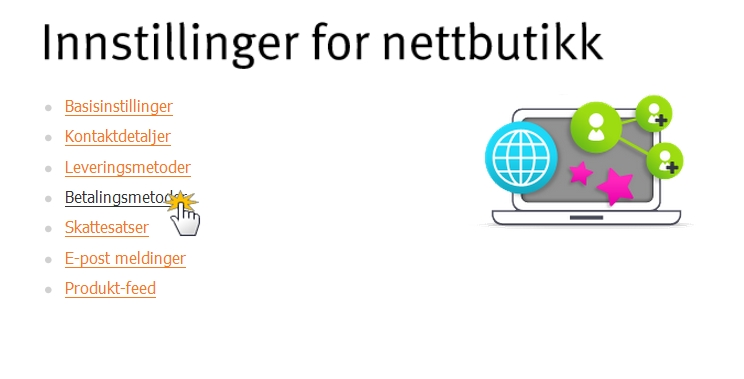
- Velg «PayPal».
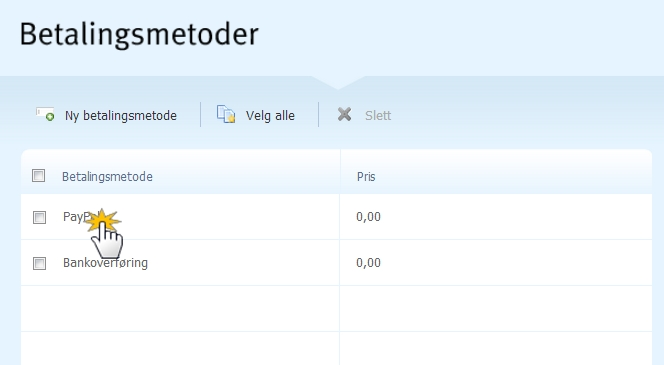
- Skriv inn din PayPal adresse i feltet «PayPal-konto» og klikk på «her» i dialogbokser som dukker opp til høyre for feltet.
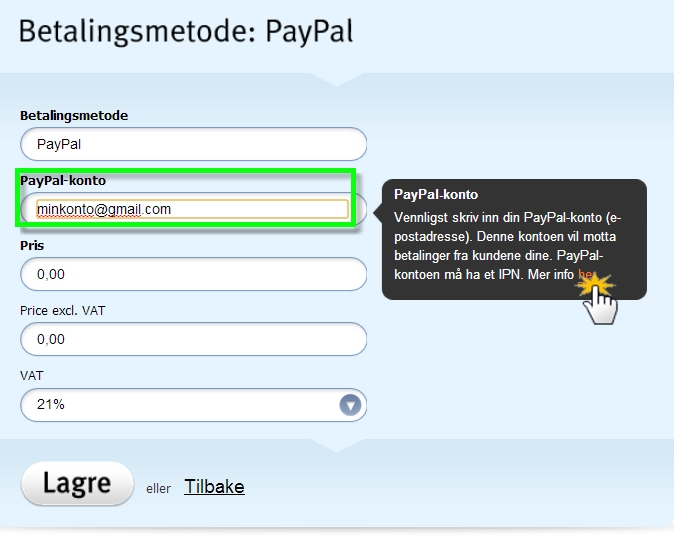
- Les framgangsmåten. I punkt 5 finner du URL-adressen vi nevnte ovenfor. Den skal du kopiere.
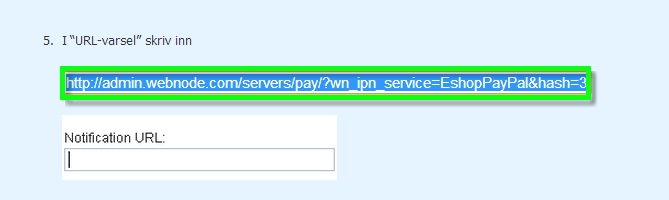
- Logg deg inn på PayPal-kontoen din. En viktig ting å huske er at du trenger en forretningskonto, ikke en vanlig privat PayPal konto. Detaljerte opplysninger finner du på www.paypal.com.
- Klikk på «My account» og velg «Profile».
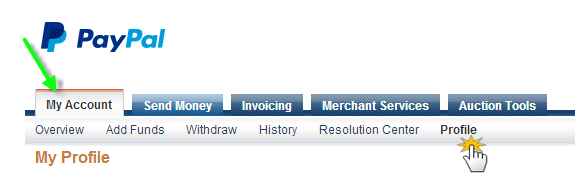
- Velg «My selling tools» i menyen. I seksjonen «Getting paid and managing my risk» finner du «Instant payment notifications». Klikk på lenken «Update».
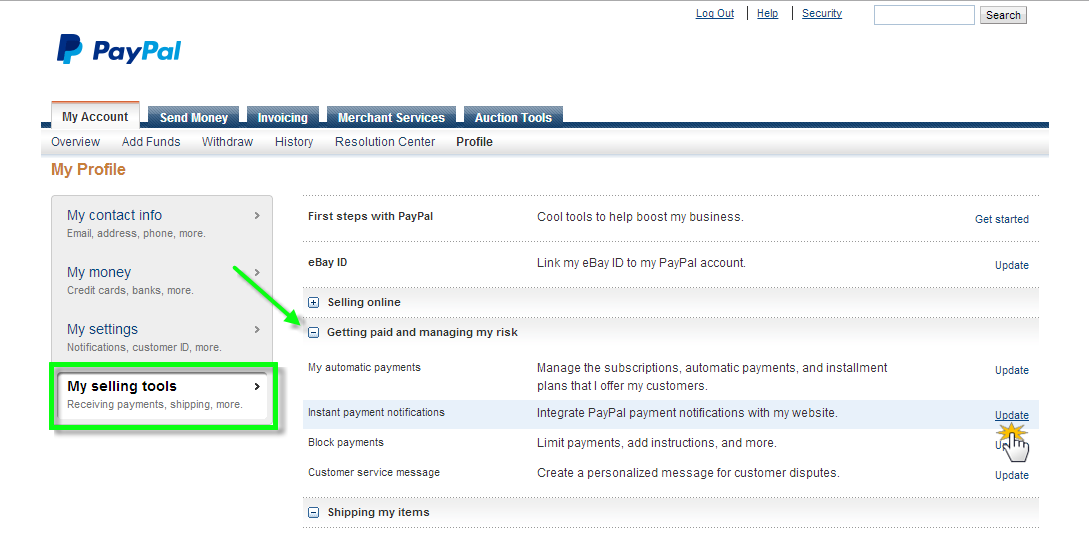
- Velg «Choose IPN Settings».
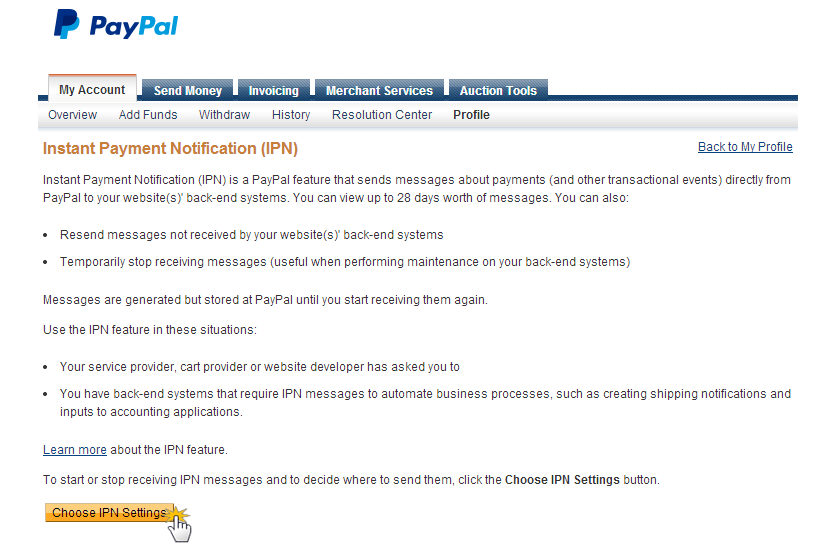
- Lim URL-adressen du hentet fra administrasjonssiden til nettbutikken din i feltet «Notification URL». Om du vil at PayPal skal sende deg e-poster med informasjon om transaksjoner i nettbutikken, kryss av for «Receive IPN messages». Klikk på «Save» for å lagre endringene.
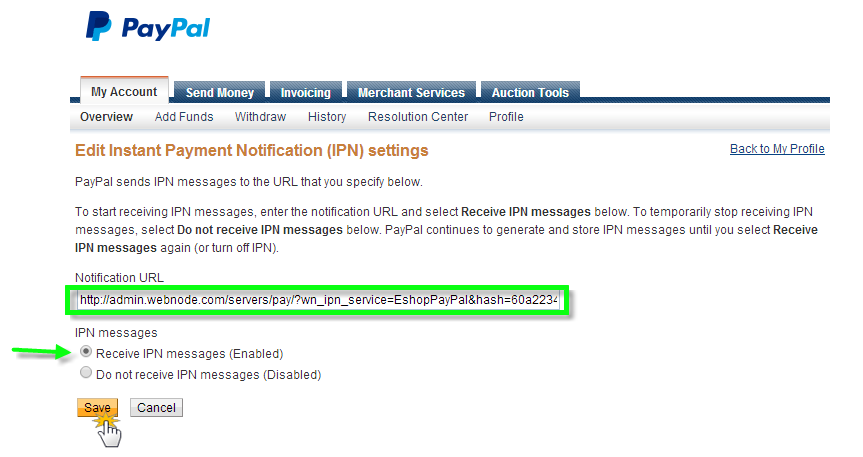
- Nå kan du motta betalinger via PayPal!